虚拟机【linux】配置无线网络
在Linux系统中配置网卡是一个常见的任务,特别是当你需要手动设置IP地址、子网掩码、网关或DNS服务器等信息时。不同的Linux发行版可能有不同的配置方法,但以下是一些基本且通用的步骤来配置网卡。
1. 确定网卡名称
首先,你需要知道你想要配置的网卡的名称。可以使用ip link或ifconfig(如果系统中安装了net-tools包)命令来列出所有可用的网络接口。
ip link
# 或者
ifconfig -a
网卡1一般为有线,因此我们可以配置网卡2为无线网络即可,当然你的虚拟机需要设置为桥接模式,配置好双网卡
2.永久配置
要永久配置网络接口,你需要编辑网络接口的配置文件。这些文件通常位于/etc/network/interfaces(Debian/Ubuntu系统)、/etc/sysconfig/network-scripts/(基于RPM的发行版,如CentOS、Fedora,但Fedora现在可能使用NetworkManager)、或者通过NetworkManager的配置文件(许多现代桌面Linux发行版都使用NetworkManager)。
Debian/Ubuntu示例
对于Debian/Ubuntu及其衍生版,你可能需要编辑/etc/network/interfaces文件。以下是一个简单的配置示例:
bash
auto eth0
iface eth0 inet static
address 192.168.1.100
netmask 255.255.255.0
gateway 192.168.1.1
dns-nameservers 8.8.8.8 8.8.4.4然后,你可能需要重启网络服务或整个系统来应用更改。
CentOS/RHEL示例
对于CentOS/RHEL及其衍生版,你可能需要编辑位于/etc/sysconfig/network-scripts/目录下的文件,如ifcfg-enps08。以下是一个配置示例:
bash
TYPE=Ethernet
PROXY_METHOD=none
BROWSER_ONLY=no
BOOTPROTO=dhcp
DEFROUTE=yes
IPV4_FAILURE_FATAL=no
IPV6INIT=yes
IPV6_AUTOCONF=yes
IPV6_DEFROUTE=yes
IPV6_FAILURE_FATAL=no
NAME=enp0s8
DEVICE=enp0s8
ONBOOT=yes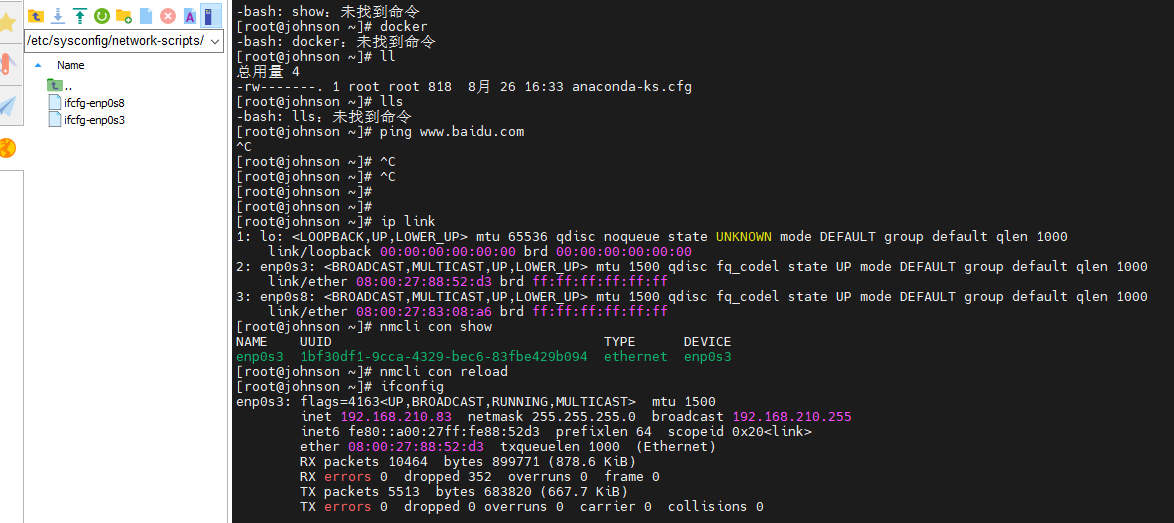
配置完成重启网络即可
bash
nmcli con reload
nmcli con show

使用NetworkManager
如果你的系统使用NetworkManager,则可以通过图形界面(如GNOME的网络设置)或nmcli命令行工具来配置网络接口。使用nmcli命令时,可以查看、修改和创建网络连接。
结论
Linux系统提供了多种方法来配置网络接口,具体使用哪种方法取决于你的Linux发行版和个人偏好。始终建议在进行任何更改之前备份重要数据,并在进行更改后测试网络连接以确保一切正常工作。